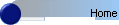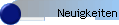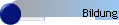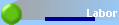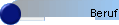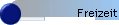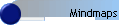Internetzugang über Windows 98 DFÜ-Netz
Tip: Beschreibung der DFÜ-Skript-Befehlssprache
in C:\Windows\Script.doc
1. Internet Access Windows 98
DFÜ-Netz (DialUp Networking "DUN")
1.1 Ein Modem muss installiert
sein
1.2 Das Windows 98 DFÜ-Netz muss
installiert sein
1.3 Auf dem DFÜ-Adapter muss das
Protokoll TCP/IP installiert sein
1.4 Das DFÜ Scripting wird bei einigen
Providern zum Verbindungsaufbau benötigt
2. Setup für T-Online
2.1 Erstellen neue DFÜ-Verbindung
2.2 Konfigurieren DFÜ-Verbindung
2.3 Erstbenutzung
2.4 Weitere Benutzung
1. Internet Access Windows 98 DFÜ-Netz (DialUp
Networking "DUN")
Dabei kann es sich um ein herkömmliches analoges Modem handeln
oder eine ISDN-Karte, die über entsprechende Treiber sich dem Windows98
als Modem ("Port") darstellt. Beispielsweise eine AVM-Karte
mit CAPI 2.0 Protokoll auf dem dann sog. "Port-Treiber"
mehrere Modemvarianten simulieren. Aufgrund dieser Schichtenarchitektur
ist es für das restliche Vorgehen (d.h. bei Internet-Verbindungen
über das DFÜ-Netzwerk) egal, ob es ISDN ist oder ein analoges Modem.
|
|
Beispiel einer ISDN-PCMCIA-Karte von AVM
(a) Ein ISDN-Controller
DeviceDesc: "AVM Controller PCMCIA A"
(b) Zwei virtuelle Ports
Portname: "AVMISDN1", DeviceDesc: "AVM ISDN
CAPI-Port (AVMISDN1)", FriendlyName: "AVM ISDN CAPI-Port
1" Portname: "AVMISDN2", DeviceDesc: "AVM
ISDN CAPI-Port (AVMISDN2)", FriendlyName: "AVM
ISDN CAPI-Port 2"
(c) Sechs virtuelle Modems
AVM ISDN - ISDN (X.75)
AVM ISDN BTX
AVM ISDN Custom Config
AVM ISDN Internet (PPP over ISDN)
AVM ISDN Mailbox (X.75)
AVM ISDN RAS (PPP over ISDN)
|
1.2 Das Windows 98 DFÜ-Netz muss installiert
sein
Erstinstallation: Systemsteuerung, Software, Windows-Setup, Verbindungen
"DFÜ-Netzwerk".
Oder in Netzwerkumgebung: Hinzufügen Netzwerkkarte, Hersteller
"Microsoft", Netzwerkkarte "DFÜ-Adapter".
1.3 Auf dem DFÜ-Adapter muss das Protokoll
TCP/IP installiert sein
1.4 Das DFÜ Scripting wird bei einigen Providern
zum Verbindungsaufbau benötigt
In Win95B (OSR2), Win98 und Windows NT enthalten. Bei älteren Windows-Versionen
per Hand installieren, aber nicht von der CD "\admin\apptools\dscript".
sondern wie folgt:
Do not use the \ADMIN\APPTOOLS\DSCRIPT utility on
the original CD. This
version is obsolete and does not support the features
used in the scripts.
Instead, get DSCRPT.EXE from one of the locations below.
Internet: download http://www.microsoft.com/windows/download/dscrpt.exe
Compuserve: GO MSFF, Search for filename DSCRPT.EXE
and download any of the resulting files
Extract by running DSCRPT.EXE.
Then install using the "Have Disk..." button
from Add/Remove Programs,
don't forget to put a checkmark next to "SLIP
and Scripting Support..."
Other places at Compuserve have it too but many of
those are the obsolete
version again.
Die Version von SMMSCRPT.DLL ist 4.40.305 (OSR2 hat 4.40.1111).
2. Setup für T-Online
Seit der neuen Version von T-Online im Sommer 1997 kann über Windows95/98
DFÜ-Netzwerk eine TCP/IP-Verbindung zu T-Online aufgebaut werden.
Die T-Online-Zugangssoftware wird nicht benötigt.
Verfügbar sind so die TCP/IP-basierenden T-Online-Dienste; d.h.
- Internet-Zugang
- Newsgruppen (news.btx.dtag.de)
- E-Mail (mailto.btx.dtag.de und pop.btx.dtag.de)
Während des Aufbaus der Verbindung (s.u.) werden Benutzerkennung
und Kennwort überprüft. Es wird dann eine dynamische IP-Nummer zugewiesen.
Nur mit dieser dynamischen IP-Nummer ist der Zugriff auf E-Mail
möglich.
2.1 Erstellen neue DFÜ-Verbindung
- Name für die neue Verbindung "T-Online Test" oder ....
- Wählen Sie ein Modem...."AVM ISDN Internet (PPP over ISDN)"
oder "Worldport PCMCIA V.34+ CE"
- Klicken "Weiter >"
- Telefonnummer für T-Online Zugang: Bundesweit 0191011 (analog und ISDN)
- Klicken "Weiter >"
- Klicken "Fertig stellen"
2.2 Konfigurieren DFÜ-Verbindung
- Öffnen "DFÜ-Netzwerk".
- Rechtsklick auf die neu eingerichtete Verbindung "T-Online Test" und
Kontextmenü "Eigenschaften"
- Reiter "Servertypen":
- Typ des DFÜ-Servers: "PPP..."
- Uncheck "Am Netzwerk anmelden"
- Check "Software-Komprimierung aktivieren"
- Uncheck "Verschlüsseltes Kennwort anfordern"
>
- Uncheck "NetBeui" and "IPX/SPX".
- Check "TCP/IP".
- Klicken auf "TCP/IP Einstellungen..."
- Klicken auf "Vom Server zugewiesene Namensserver Adressen"
- Klicken auf OK.
- Klicken auf OK.
2.3 Erstbenutzung
- Öffnen "DFÜ-Netzwerk".
- Doppelklick auf die neu eingerichtete Verbindung "T-Online Test".
- Eingeben als "Benutzername": AAAAAAAAAAAA041044675#0001 zusammengesetzt
aus der 12-stelligen Anschlusskennung (AAA...) direkt gefolgt von der
Teilnehmernummer (auch Btx-Nummer genannt, im Beispiel: 041044675). Mit
einem "Gartenzaun" folgt die Mitbenutzernummer (im Beispiel: 0001).
- Eingeben als "Kennwort": T-Online Kennwort in richtiger Groß- und Kleinschreibung.
- Ankreuzen "Kennwort speichern".
- Klicken auf "Verbinden" to verify the connection.
- Erst mit dem ersten erfolgreichen Verbindungsaufbau
wird das Kennwort gespeichert. Die Kennwortspeicherung erfolgt
in der Datei "windowsbenutzername.PWL", was nur
funktioniert, wenn man in Windows angemeldet ist; d.h. bei der Windows-Anmeldung
nicht "Abbrechen" sondern einen "windowsbenutzernamen"
eingeben und "OK" drücken.
2.4 Weitere Benutzung
- Für die schnelle Benutzung empfiehlt es sich, eine Verknüpfung ("Shortcut") auf die
Oberfläche zu legen.
- Öffnen "DFÜ-Netzwerk", Rechtsklick auf die neue Verbindung "T-Online Test", im
Kontextmenü auswählen "Verknüpfung erstellen". Damit wird eine Verknüpfung zu
"T-Online Test" auf die Oberfläche gelegt. Durch Doppelklick auf die Verknüpfung
wird die Verbindung zu T-Online hergestellt.
- Umkonfiguration der DFÜ-Verbindung kann nicht über die Verknüpfung, sondern
nur über das Original erfolgen.
|